8 najboljih načina da popravite obavijesti o porukama koje ne rade na Macu
Miscelanea / / April 08, 2023
Zadana aplikacija Messages na Macu prilično je bogata značajkama s iMessage integracijom. Vaš iPhone također prosljeđuje bankovne poruke, ponude i druga ažuriranja u aplikaciju Poruke na Macu. Ali možete propustiti važna ažuriranja kada se Poruke obavijesti prestaju raditi na Macu. Evo najboljih načina za rješavanje problema.

Uvijek možete otvoriti aplikaciju Poruke da provjerite najnovija upozorenja. Ali to je dugotrajna i nije produktivna metoda. Umjesto toga, možete upotrijebiti trikove u nastavku za dobivanje obavijesti Poruka u stvarnom vremenu na Macu.
1. Omogućite prosljeđivanje teksta na iPhoneu
Ako onemogućite prosljeđivanje teksta s iPhonea na Mac, nećete primati nove poruke na Macu. Slijedite korake u nastavku kako biste omogućili prosljeđivanje teksta na svom iPhoneu.
Korak 1: Otvorite aplikaciju Postavke na svom iPhoneu.

Korak 2: Pomaknite se prema dolje i dodirnite Poruke.

Korak 3: Dodirnite "Prosljeđivanje tekstualnih poruka".
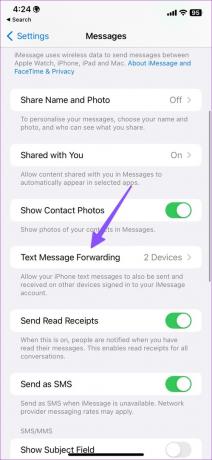
Korak 4: Uključite prekidač pored naziva vašeg Mac računala.

Nakon toga, kad god primite nove poruke na svoj iPhone, on će poruku proslijediti aplikaciji Poruke na vašem Macu.
2. Provjerite dopuštenje za obavijesti o porukama
Jeste li odbili dopuštenje za obavijesti za Messages na Macu? Obavijest o porukama neće raditi dok ne omogućite dopuštenje iz postavki.
Korak 1: Kliknite ikonu Apple u gornjem lijevom kutu na traci izbornika.
Korak 2: Odaberite Postavke sustava iz kontekstnog izbornika koji se otvori.

Korak 3: Odaberite Obavijesti na lijevoj bočnoj traci u prozoru Postavke sustava i kliknite Poruke u desnom oknu.
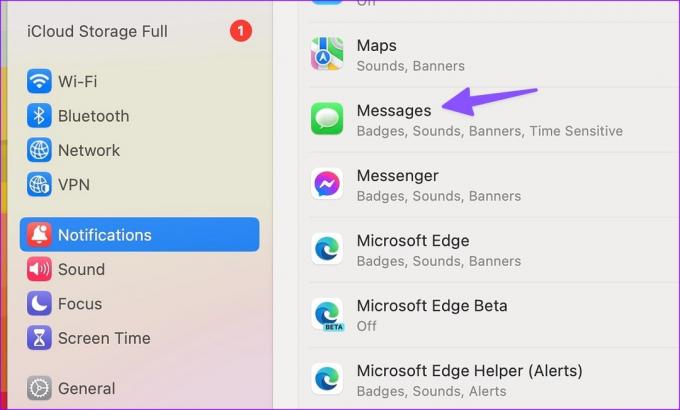
Korak 4: Omogućite prekidače uz "Prikaži obavijesti na zaključanom zaslonu" i "Prikaži u centru za obavijesti". Zatim odaberite Banneri kod vrste obavijesti na vrhu. Upozorenje se pojavljuje u gornjem desnom kutu i automatski nestaje.
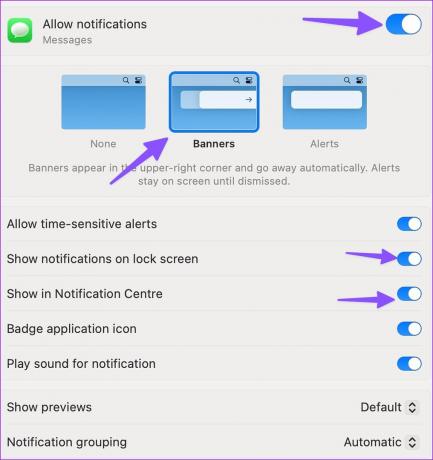
3. Onemogući fokus na Macu
Kada ti omogućite Focus mode na vašem Macu, macOS isključuje obavijesti i pozive iz svih aplikacija i kontakata. Pomaže vam stvoriti radno okruženje bez ometanja na vašem Macu. Trebali biste onemogućiti Fokus ili isključiti Poruke iz DND-a na Macu.
Korak 1: Pritisnite ikonu Control Center u gornjem desnom kutu na traci izbornika.
Korak 2: Pritisnite aktivnu pločicu fokusa da biste je onemogućili.

Ako želite napraviti iznimku za Poruke, slijedite korake u nastavku.
Korak 1: Kliknite ikonu Apple u gornjem lijevom kutu na traci izbornika.
Korak 2: Odaberite Postavke sustava iz kontekstnog izbornika koji se otvori.

Korak 3: Odaberite Fokus i otvorite relevantni način rada koji koristite.

Korak 4: Odaberite Dopuštene aplikacije. Pritisnite Dodaj.
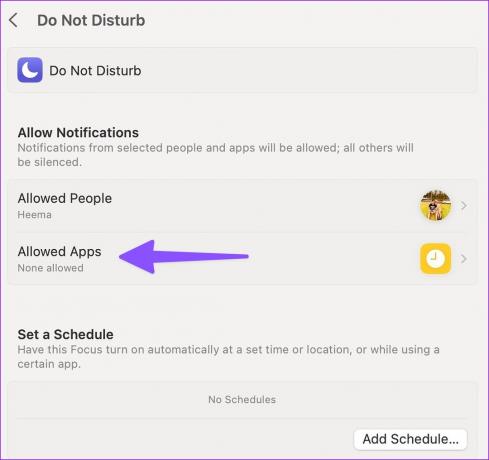
Korak 5: Pretražite i dodajte Poruke iz izbornika aplikacija.

Nakon toga, nastavit ćete primati obavijesti Messages čak i kada je Focus uključen.
4. Onemogući skrivanje upozorenja za kontakt
Ako imate skrivena upozorenja za određeni kontakt, aplikacija Poruke neće slati obavijesti za njih.
Korak 1: Otvorite aplikaciju Poruke na Macu.
Korak 2: Potražite ikonu za isključivanje zvuka (ikona prekriženog zvona) pored kontakta. Otvorite razgovor.
Korak 3: Pritisnite 'i' info izbornik u gornjem desnom kutu.

Korak 4: Uklonite kvačicu pokraj opcije Sakrij upozorenja.

5. Onemogućite i omogućite iMessage na Macu
Možete onemogućiti iMessage i ponovno ga omogućiti kako biste počeli primati upozorenja o porukama u stvarnom vremenu na Macu.
Korak 1: Pokrenite Messages na Macu.
Korak 2: Kliknite izbornik Poruke u gornjem lijevom kutu i odaberite Postavke iz kontekstnog izbornika.

Korak 3: Kliknite na karticu iMessage na vrhu.
Korak 4: Uklonite kvačicu pored "Poruke u iCloudu" i ponovno je omogućite nakon nekoliko sekundi.
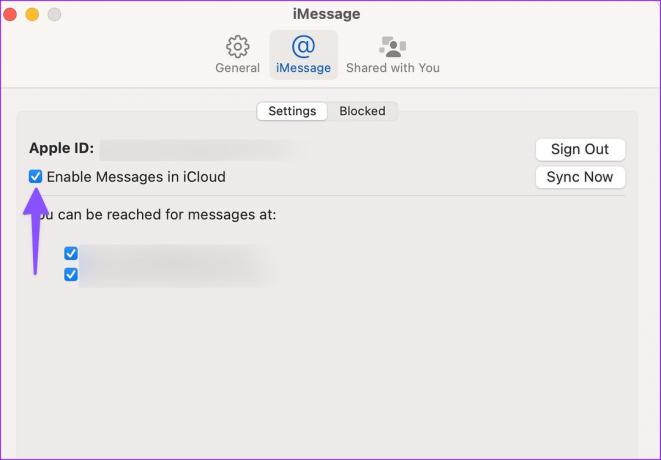
6. Deblokirajte kontakte na Macu
Vaši blokirani kontakti ne mogu vas kontaktirati putem poruka na Macu. Morat ćete ponovno provjeriti popis blokiranih kontakata na Macu i deblokirati potrebne kontakte.
Korak 1: Otvorite Postavke poruka na Macu (provjerite gornje korake).
Korak 2: Odaberite iMessage.
Korak 3: Premjestite izbornik Blokirano.
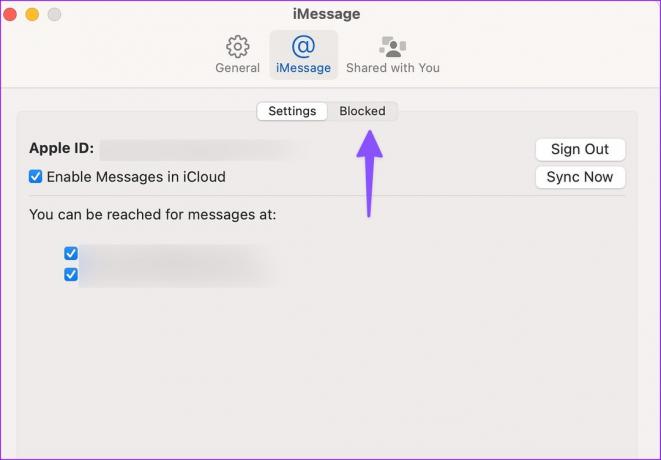
Korak 4: Odaberite kontakt koji želite deblokirati i pritisnite '-' u donjem lijevom kutu.
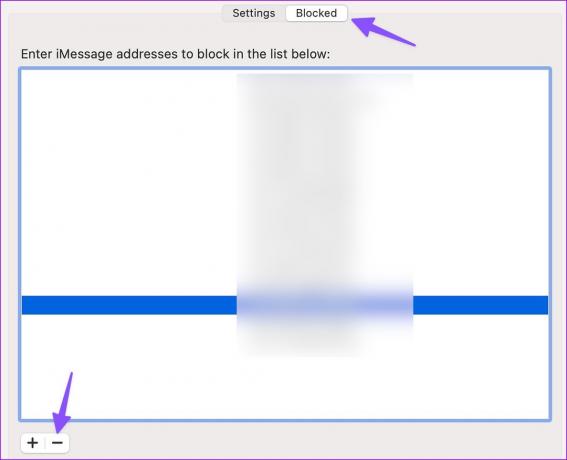
Ponovite isto za sve relevantne kontakte. Nakon toga ćete početi dobivati obavijesti od njih.
7. Omogući obavijesti o porukama od nepoznatih kontakata
Aplikacija Messages omogućuje vam da onemogućite obavijesti s nepoznatih brojeva. Iako je to zgodan trik za izbjegavanje ometanja neželjene pošte tijekom radnog vremena, možda ćete propustiti upozorenja od novih kontakata. Da biste to izbjegli, morat ćete napraviti podešavanje u postavkama poruka.
Korak 1: Otvorite aplikaciju Messagess, kliknite Poruke u gornjem lijevom kutu na traci izbornika i odaberite Postavke.

Korak 2: Odaberite karticu Općenito.
Korak 3: Uklonite kvačicu pored "Obavijesti me o porukama nepoznatih kontakata".

8. Ažurirajte macOS
Aplikacija Messages je dio macOS-a. Apple često ažurira aplikaciju Messages novim značajkama i ispravcima grešaka putem nadogradnji macOS-a. Ako obavijesti o porukama i dalje ne rade na Macu, ažurirajte macOS na najnoviju verziju i pokušajte ponovno.
Korak 1: Zajedno pritisnite tipke Command + Spacebar za pokretanje Spotlight Searcha, upišite Postavke sustava u njemu i pritisnite Return za otvaranje System Settings na Macu.

Korak 2: Odaberite Općenito na lijevoj bočnoj traci, a zatim odaberite Ažuriranje softvera iz desnog okna.
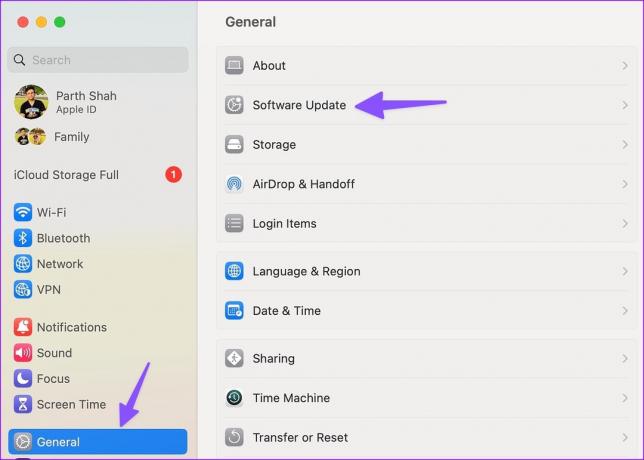
Preuzmite i instalirajte najnovije ažuriranje macOS-a (ako je dostupno) sa sljedećeg izbornika.
Primajte upozorenja za poruke na Macu
Ako čitate poruke na svom iPhoneu ili iPadu, aplikacija Messages neće slati obavijesti za isti tekst na vašem Macu. Ako su Poruke bitan dio vašeg tijeka rada, upotrijebite gornje trikove da biste počeli dobivati push obavijesti iz aplikacije. Koji vam je trik upalio? Podijelite svoja otkrića u komentarima ispod.
Zadnji put ažurirano 15. ožujka 2023
Gornji članak može sadržavati pridružene veze koje pomažu u podršci Guiding Tech. Međutim, to ne utječe na naš urednički integritet. Sadržaj ostaje nepristran i autentičan.
Napisao
Parth Shah
Parth je prije radio za EOTO.tech pokrivajući tehnološke vijesti. Trenutačno je slobodnjak u Guiding Techu i piše o usporedbi aplikacija, vodičima, softverskim savjetima i trikovima te duboko zaranja u iOS, Android, macOS i Windows platforme.



